많은 앱에 음성 및 화상 통화 기능이 내장되어 있으므로 Skype는 점점 더 인기를 얻고 있습니다. 이는 정부 감시 및 개인 정보 보호에 대한 심각한 우려와 함께 Skype 계정을 삭제하는 것이 좋은 생각 일 수 있음을 의미합니다.
안타깝게도 때로는 말처럼 쉬운 일이 아닙니다.
Skype를 영구적으로 삭제하는 방법
Skype 계정을 삭제할 수 없다고 생각하십니까? Microsoft가 그렇게하기를 매우 어렵게 만들었 기 때문입니다. 하지만 좋은 소식은 불가능하지 않다는 것입니다. Microsoft가 Skype를 인수했을 때 그것은 Microsoft 계정의 필수 부분이되었습니다. 즉, Skype 계정을 삭제하려면 전체 Microsoft 계정을 삭제해야합니다.
프로세스를 완료하면 Microsoft에서 60 일의 유예 기간을 시작합니다. 이 기간 동안 로그인하여 계정을 복구 할 수 있으며 검색 디렉토리에서 계속 검색 할 수 있습니다. 그러면 Skype 계정이 영구적으로 삭제됩니다.
데스크톱 (Windows 또는 Mac)에서 Skype 계정을 삭제하는 방법
계정을 영구적으로 삭제하려면 다음 단계를 따르세요.
- 왼쪽 상단에서 프로필 아이콘을 찾아 시작합니다. 이를 클릭하고 드롭 다운 메뉴에서 설정을 선택합니다.
- 계정이 열립니다. & 프로필 메뉴. 계정 닫기를 클릭하십시오. Skype는 이전에 입력 한 정보에 따라 몇 가지 다른 방법으로 본인 확인을 요청합니다. 비밀번호를 다시 입력 한 다음 이메일 또는 SMS를 통해 계정을 확인해야 할 수 있습니다. 완료하면 다음 창으로 넘어갑니다.
- 이 창의 항목을 읽고 그들 중 하나가 당신과 관련이 있다면 그들의 지시. 전체 Microsoft 계정을 닫을 것이므로 계속 진행하기 전에 처리 할 다른 계정이 몇 개있을 수 있습니다. 계속하려면 다음을 클릭하십시오.
- 다음 창에는 Microsoft 계정 삭제의 결과를 이해하고 있는지 확인하십시오. 다른 Microsoft 서비스를 사용하지 않는 경우이 체크리스트는 사용자와 거의 관련이 없습니다. 그렇다면 각 항목을 검토하여 계정을 삭제할 것인지 확인하십시오. 그런 다음 드롭 다운 메뉴에서 삭제 이유를 선택하거나 목록에없는 이유를 선택하고 계정을 폐쇄로 표시를 클릭합니다.
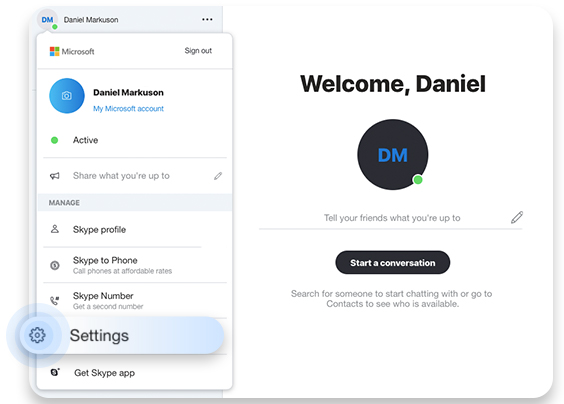
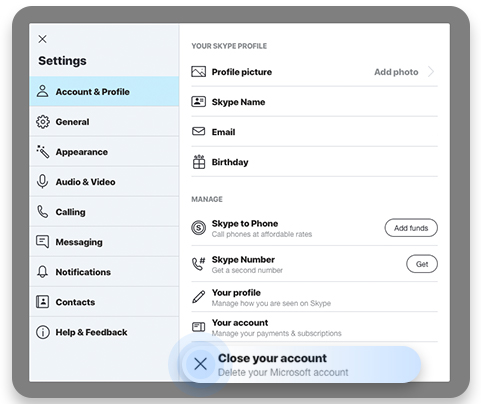
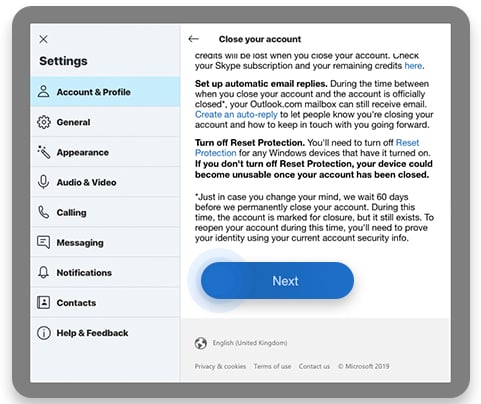
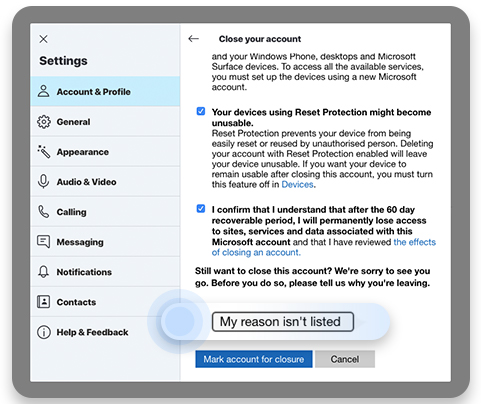
이제 60 일을 기다리면 Skype 계정이 나머지 Microsoft 계정과 함께 영구적으로 삭제됩니다.
모바일에서 Skype 계정을 삭제하는 방법 ( Android 또는 iOS)
안타깝게도 Skype 모바일 애플리케이션의 계정 삭제 프로세스가 현재 작동하지 않는 것 같습니다. 데스크톱 버전에서 계정을 삭제하거나 Microsoft 계정으로 바로 이동하는 것이 좋습니다.
Skype를 삭제하고 Microsoft 계정을 유지하는 방법
다른 Microsoft 서비스를 사용하지 않는 경우 Microsoft 계정을 삭제하는 것이 쉬운 선택 일 것입니다. 그러나 Xbox Live 또는 Outlook과 같은 다른 Microsoft 서비스 또는 제품을 사용하지만 Skype 사용을 중지하려는 경우 계정을 완전히 삭제하고 싶지 않을 수 있습니다. 하지만 Microsoft 계정을 삭제할 수없는 경우 Skype를 어떻게 삭제합니까? 불행히도 유일한 방법은 개인 정보를 최소화 한 다음 모든 장치에서 앱을 삭제하는 것입니다. Microsoft는 계정 연결 해제를 허용하지 않습니다.
Skype 메시지 삭제 방법
Skype를 더 이상 사용하지 않는 경우 유용 할 수 있습니다. 대화에서 민감한 정보 또는 개인 정보를 지우는 아이디어. 오래된 앱과 사용하지 않는 앱은 이전 비밀번호가 발견되거나 앱 제작자가 업데이트를 중단하면 침입에 취약해질 수 있습니다. Skype 메시지를 삭제하는 방법은 다음과 같습니다.
데스크톱 :
- 삭제하려는 Skype 메시지를 클릭하여 대화를 입력합니다.
- 삭제하려는 메시지를 찾아서 마우스를 가져 가면 그 옆에 표시되는 세 개의 작은 점을 클릭합니다. 그러면 드롭 다운 메뉴가 표시됩니다. 제거를 클릭하면 완료됩니다!
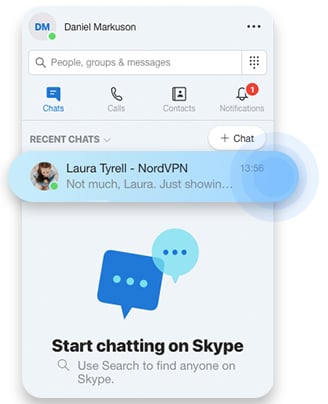
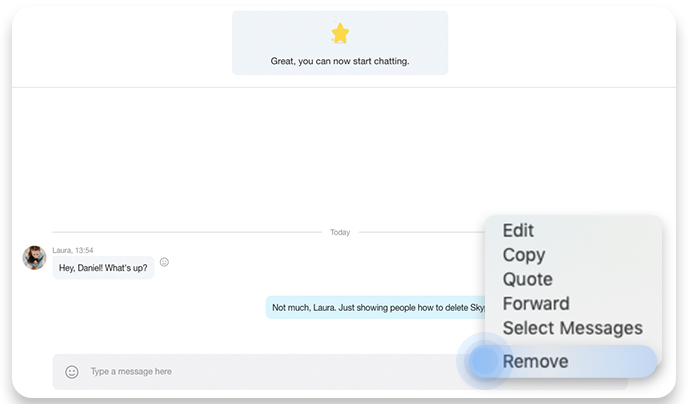
모바일 :
- 채팅 탭으로 이동하여 삭제하려는 메시지가 포함 된 대화를 탭합니다.
- 대화에서 삭제하려는 메시지를 찾은 다음 손가락을 누르고 있습니다. 잠시 후 메뉴가 나타납니다. 제거를 누르면 메시지가 사라집니다!
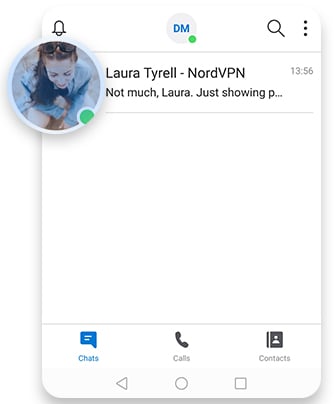
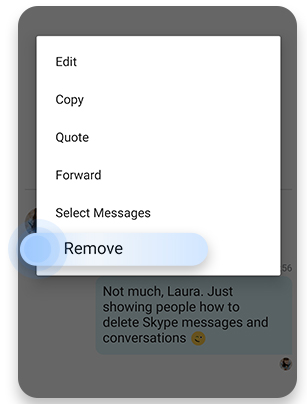
Skype 대화 삭제 방법
전체 Skype 대화 기록을 삭제하는 것은 개인 정보 나 민감한 정보를 삭제하는 확실한 방법입니다.그러나 한 가지만 잊지 마십시오. 대화중인 Skype 사용자는 메시지 기록을 유지합니다 (그들도 삭제에 동의하지 않는 한). Skype 대화의 양쪽을 모두 사라지게해야한다면 염두에 두세요!
데스크톱 :
- 쉽습니다. 삭제하려는 대화를 찾으면 마우스 오른쪽 버튼으로 클릭하면 드롭 다운 메뉴가 표시됩니다. 대화를 지우려면 대화 삭제를 클릭하십시오.
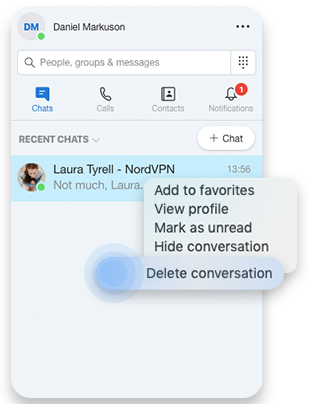
모바일 :
- 원하는 대화 찾기 채팅 탭에서 삭제합니다. 손가락을 누르고 있으면 팝업 메뉴가 나타납니다.
- 팝업 메뉴에서 대화 삭제를 선택하면 대화가 사라집니다!
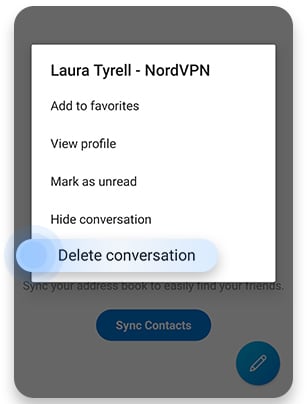
구독 취소 방법
Skype 탈퇴를 진지하게 생각하고 유료 Skype 구독이있는 경우 취소해야합니다. 그렇지 않으면 사용하지 않아도 계속 청구될 수 있습니다. 구독을 취소하려면 다음 단계를 따르세요.
- Microsoft 서비스 & 구독 페이지로 이동하여 계정에 로그인합니다.
- Skype 구독을 찾아 결제 & 결제를 선택합니다. 그런 다음 취소를 클릭합니다.
- 화면의 지시에 따라 취소를 진행합니다. 구독이 취소되면 확인 이메일도 받게됩니다.
Skype는 비활성 계정을 삭제합니까?
Skype는 Microsoft와 병합 된 비활성 계정을 더 이상 삭제하지 않습니다. 계정. 삭제하면 다른 Microsoft 서비스에 직접적인 영향을 미칩니다. 그러나 Skype는 이전에 Microsoft 계정과 병합되지 않은 비활성 계정을 삭제했습니다. 계정이 삭제되었는지 궁금하십니까?
- 마지막으로 로그인 한 시간이 2014 년 6 월 이전이면 1 년 동안 활동이 없으면 삭제되었습니다.
- 마지막으로 로그인 한 경우 2014 년 6 월 ~ 2015 년 8 월 사이에 로그인했으며 2 년 동안 사용하지 않으면 삭제되었습니다.
- 마지막으로 로그인 한 시점이 2015 년 8 월 이후 인 경우 5 년 동안 사용하지 않으면 삭제되었습니다.
더 훌륭한 사이버 보안 팁과 뉴스를 구독하려면 아래 월간 블로그 뉴스 레터!